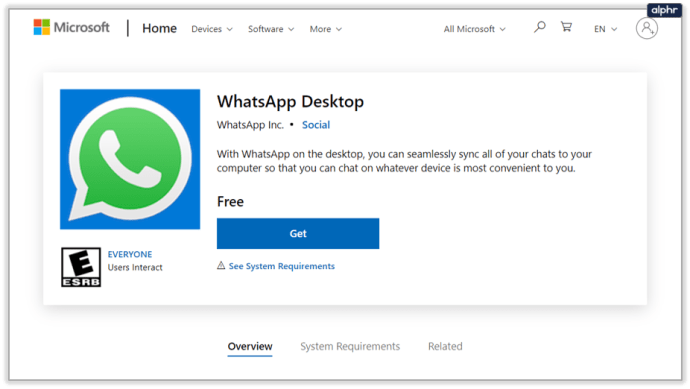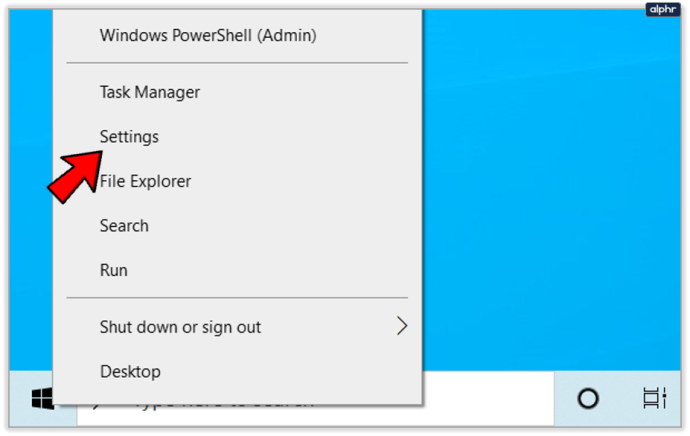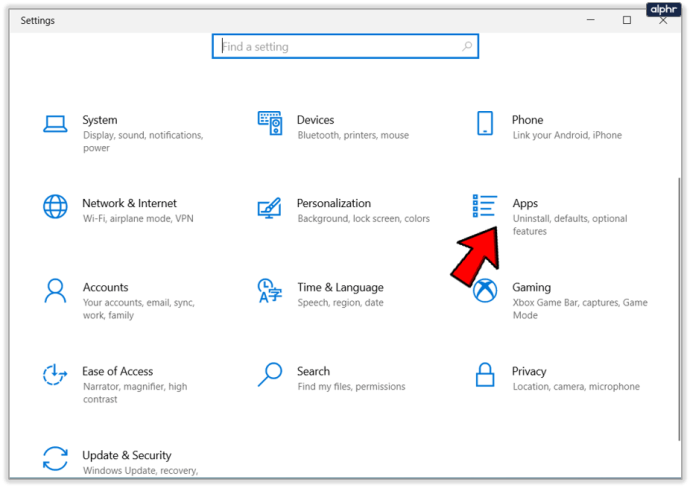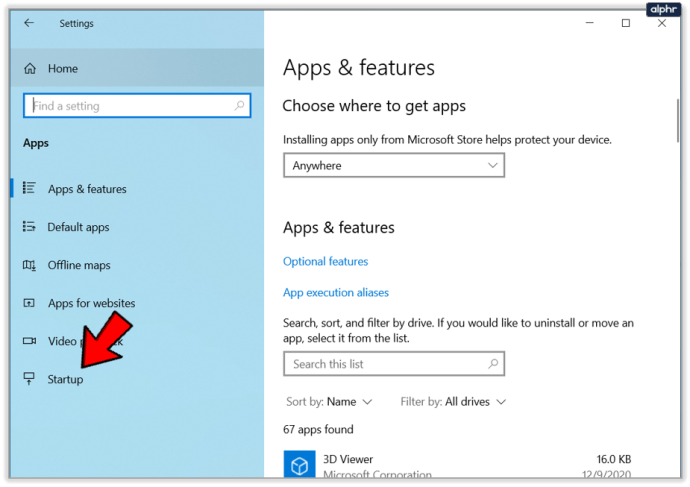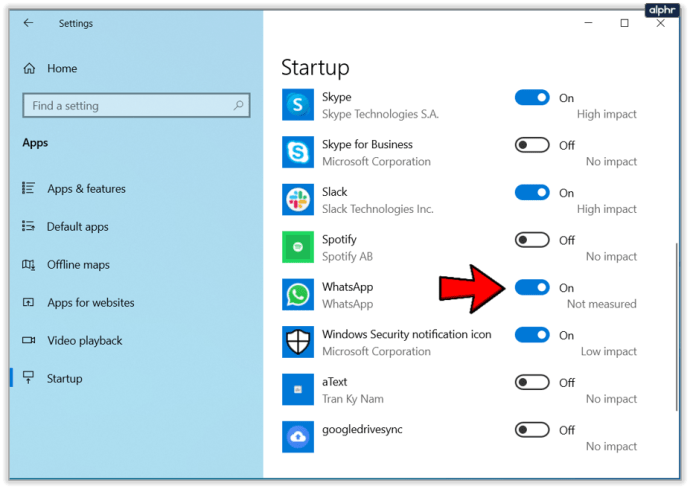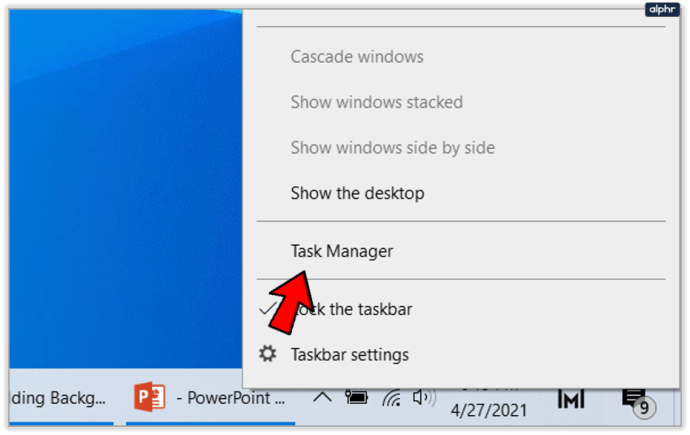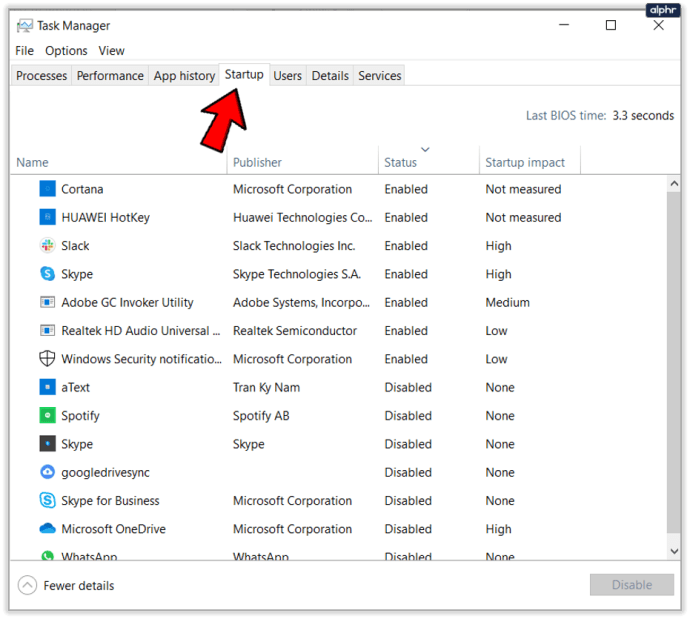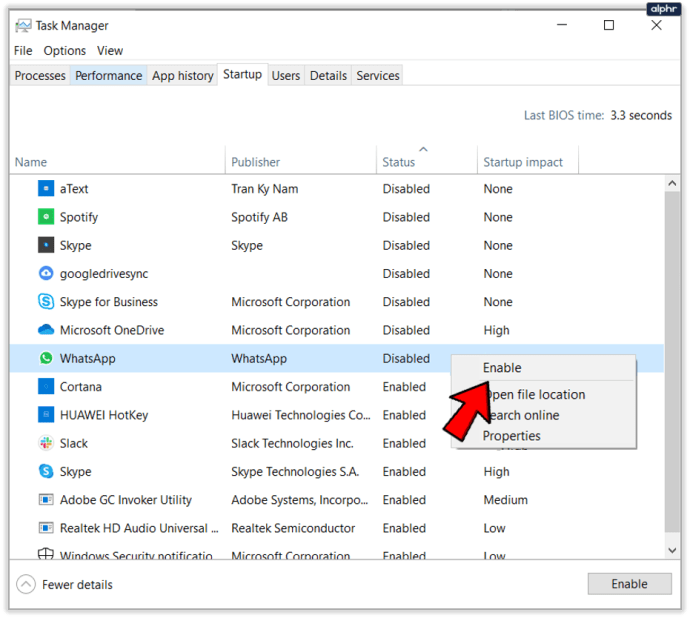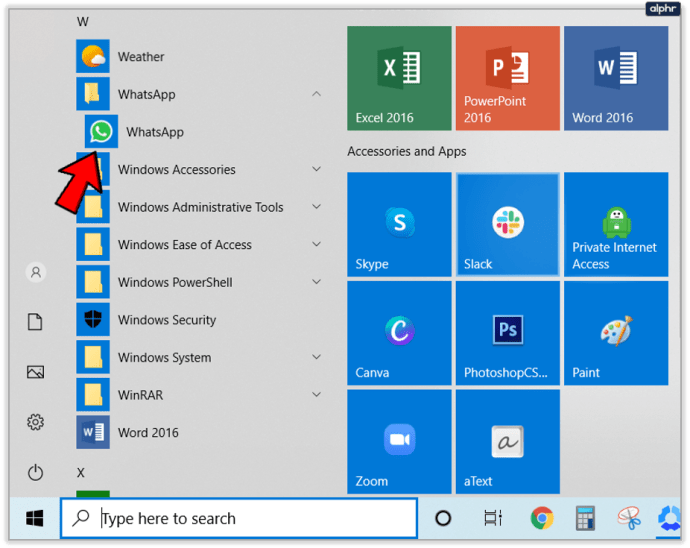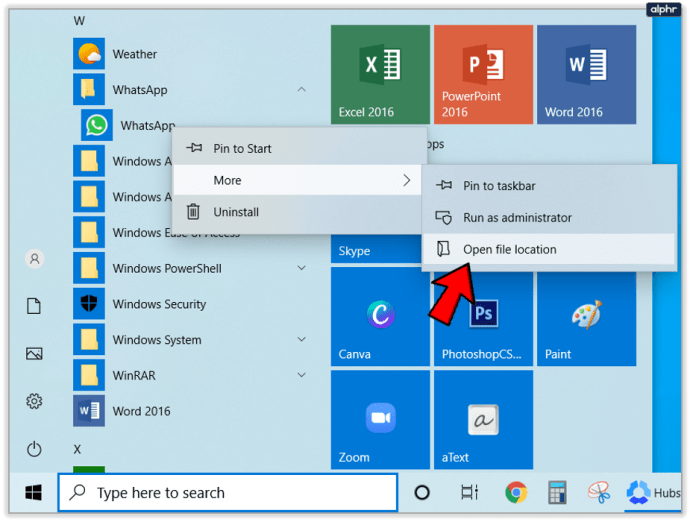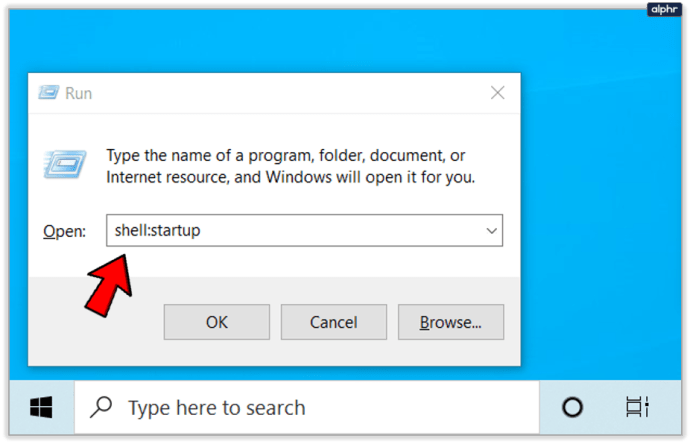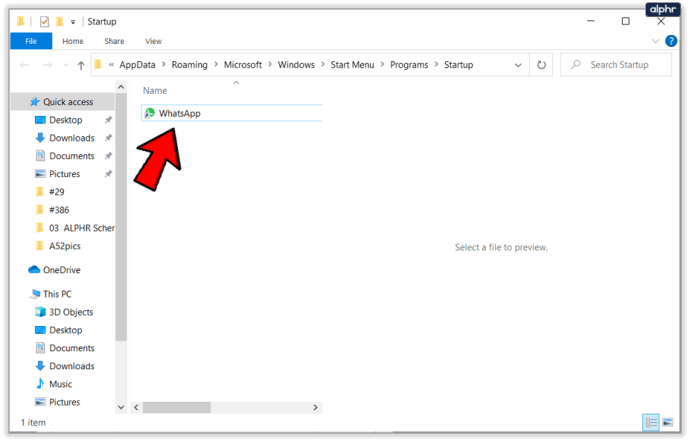WhatsApp on peamiselt mobiilirakendus, kuid sellel on juba mõnda aega olnud Windowsi versioon. See näeb välja ja tundub väga sarnane mobiiliversiooniga ning teeb kõik asjad, mida ootate, just teie töölaualt. Täna näitan teile, kuidas saada WhatsApp operatsioonisüsteemis Windows 10 käivitamisel avanema. Nii saate alati ühendust võtta, olenemata kasutatavast seadmest.
Lisaks mobiili- ja töölauarakendustele on olemas ka WhatsApp Web, mis võimaldab teil brauseris vestlusrakendust kasutada. Selle kasutamiseks on ka Chrome'i laiendus. Igaüks arvab, et ettevõte tõesti tahab, et te nende toodet kasutaksite ...
WhatsApp töölaud töötab hästi. See nõuab endiselt selle linkimist telefoniga ja kõlarite sisselülitamist, kuid muidu on see üsna hea. Avastasin, et märguanded olid mõnikord katkendlikud. Ma saan märguande oma mobiilirakenduses, kuid mitte töölaual. Aeg-ajalt lülitub see ka põhjuseta välja. Teie kogemused võivad siiski erineda.

Lisage WhatsApp Windows 10 käivitamiseks
WhatsAppi automaatne käivitumine Windows 10 käivitamisel aitab säästa aega. See tähendab ka seda, et te ei unusta seda käivitada, kui kavatsete mõnda aega arvutit kasutada, mis on peaaegu sama oluline. Peate olema valiv selle osas, mida käivitamisele lisate, kuna see lükkab Windowsi alglaadimisaega edasi, kuid ma käsitlen seda veidi. Esiteks, kuidas saada WhatsApp Windows 10 käivitamisel avatuks.
- Laadige Windowsi poest alla ja installige WhatsApp töölaud. Kui kasutate operatsioonisüsteemi Windows 10, peaks see link avama koos Microsofti saidi ja Windowsi poe rakenduse.
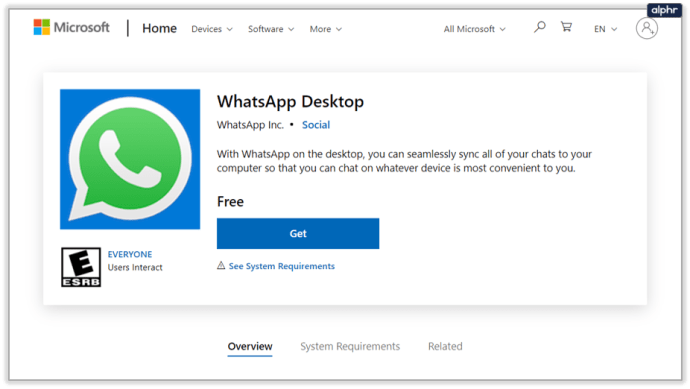
- Paremklõpsake Windowsi nuppu Start ja valige Sätted.
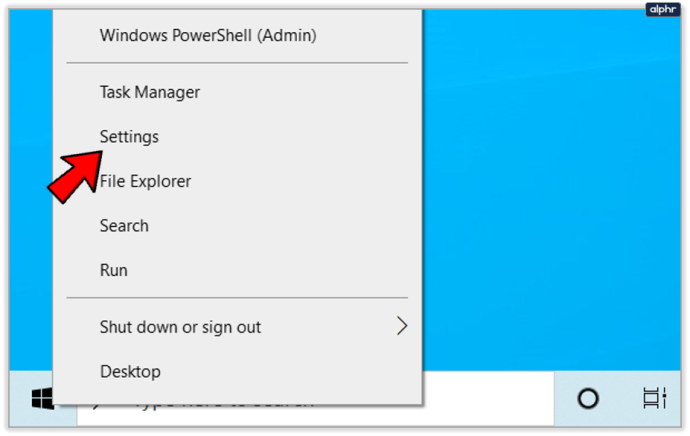
- Valige Rakendused.
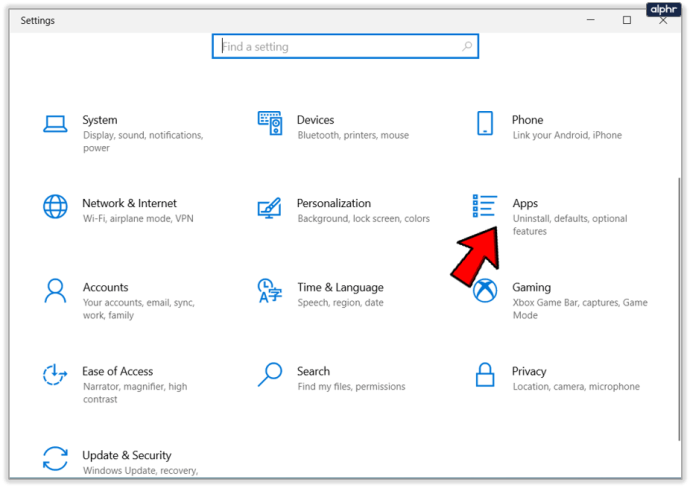
- Järgmises aknas klõpsake nuppu Startup.
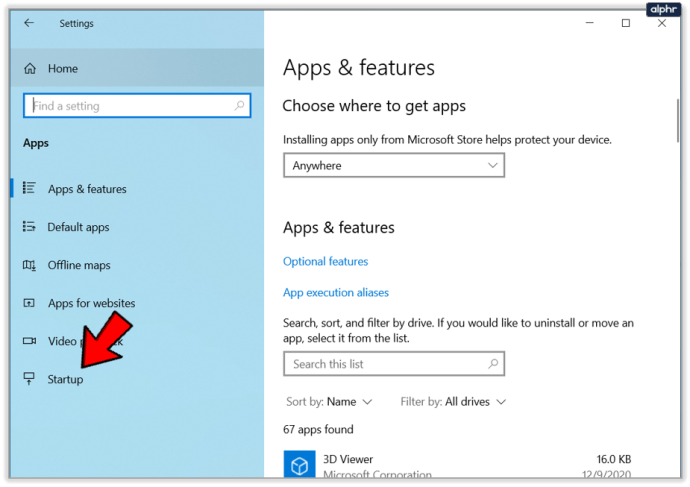
- Valige WhatsApp ja lülitage see sisse.
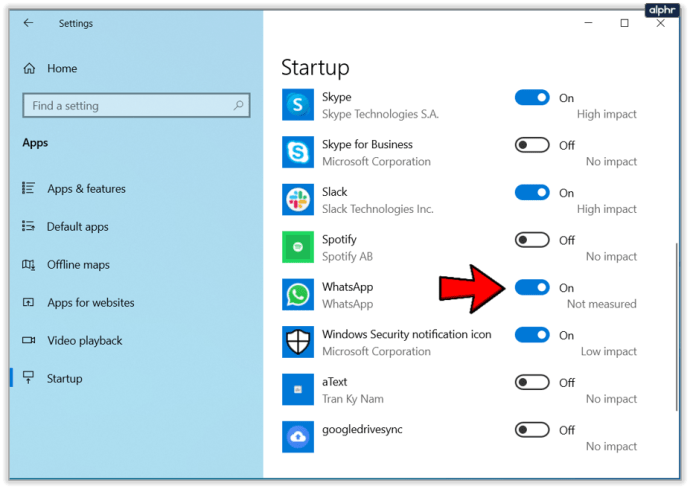
Kui te ei näe loendis WhatsAppi, peate kasutama Task Manager meetodit.
- Paremklõpsake Windowsi tegumiriba tühjal osal ja valige Tegumihaldur.
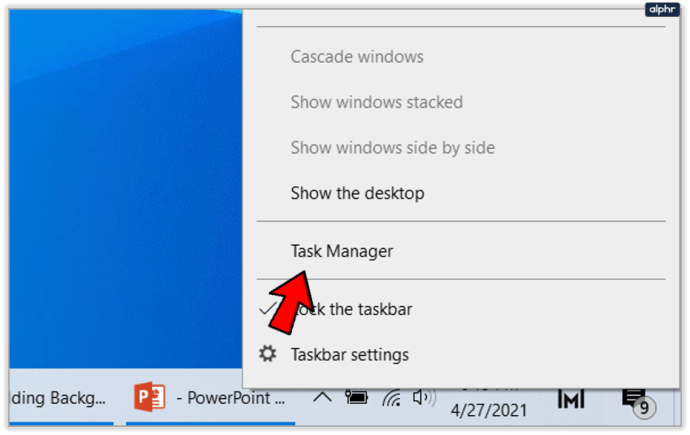
- Valige vahekaart Käivitamine.
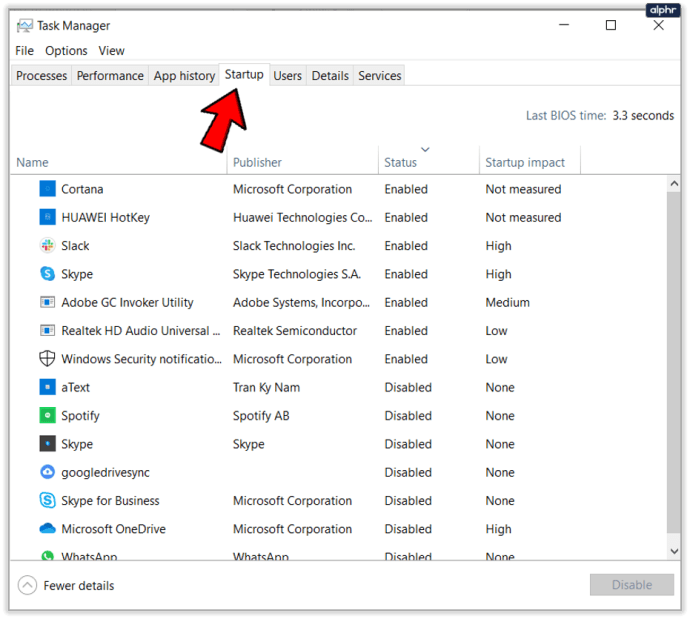
- Kui WhatsApp on loendis, paremklõpsake ja valige Luba.
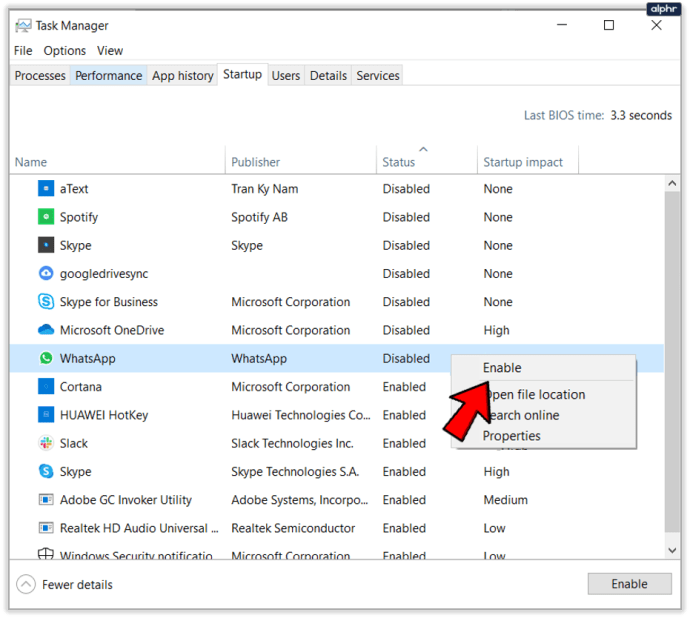
See lisab selle käivitusse koos teiste selles loendis olevate lubatud rakendustega. Hoidke see aken hetkeks lahti.
Kui WhatsAppi ei kuvata kummaski loendis, peame selle käsitsi käivitamiseks lisama.
- Valige Windowsi nupp Start ja leidke WhatsApp.
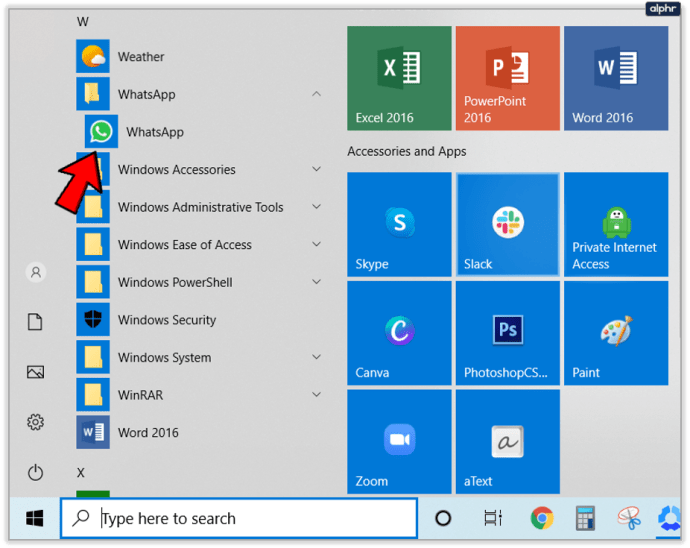
- Paremklõpsake, valige Veel ja Ava faili asukoht.
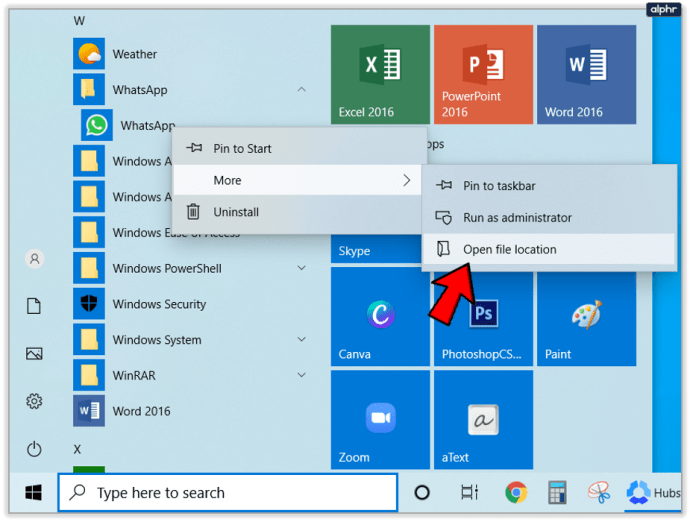
- Käivitusdialoogi avamiseks valige Windowsi klahv + R, tippige "shell:startup" ja valige OK. See avab teie käivituskausta.
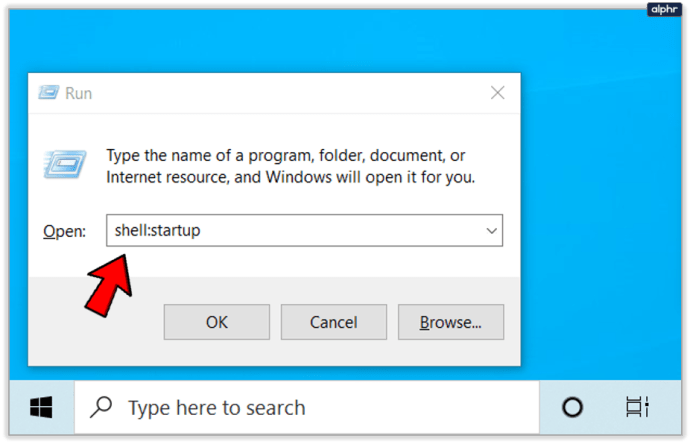
- Kopeerige WhatsAppi otsetee kausta Startup.
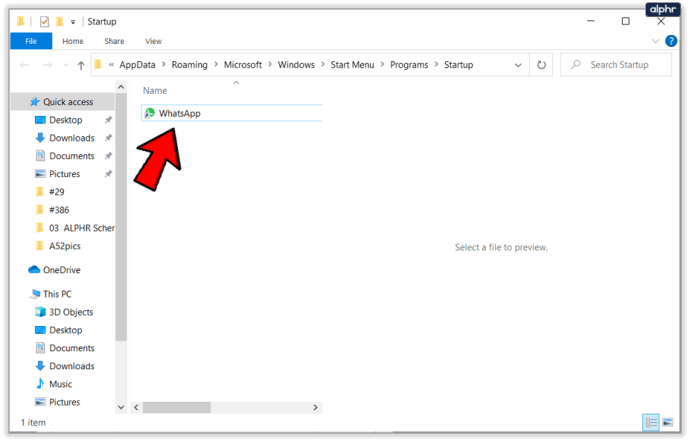
Startup kaust asub aadressil C:UsersUsernameAppDataRoamingMicrosoftWindowsStart MenuProgramsStartup. Kui sisestate sõna "shell:startup", jõuate otse sinna.

Programmide lisamine Windows 10 käivitamisel
Kui lähete tegumihalduris tagasi käivitusaknasse, peaksite nägema automaatselt käivituma seatud programmide loendit. Paremal peaksite nägema veergu, mis ütleb Käivitamise mõju. See näitab, kui palju mõju rakendus alglaadimisajale avaldab. Teisisõnu, kui palju selle programmi käivitamine aeglustab teie arvutit käivitamisel automaatselt.
Mida rohkem programme automaatselt käivitub, seda kauem võtab arvuti käivitamine aega. Paljud programmid näivad olevat piisavalt olulised, et Windowsiga automaatselt käivituda. Enamik neist eksib. Läbige see loend ja vaadake, mis on seadistatud automaatselt käivituma. Ideaalis peaks teil olema ainult viirusetõrje, tulemüür, helidraiver, OneDrive, kui seda kasutate, Malwarebytes, kui seda kasutate, ja mis tahes seadme draiver, mis töötab väljaspool Windowsi tuuma. Kui loete WhatsAppi lisamise kohta Windowsi käivitamisele, võite ka selle lubatuks jätta. Kõik, mida pidevalt kasutate, on lubatud lubatuks jätta.
Kõik muu saab keelata. Mida vähem programme olete seadistanud automaatselt käivituma, seda kiiremini teie arvuti käivitub. Printeridraiverid, välisseadmed, muud programmid ja kõik need kasulikud rakendused, mis käivitumisel end lisavad, saab ohutult välja lülitada.
Käivitusüksuse keelamine ei peata selle valimisel selle töötamist. Samuti ei desinstalli see seda ega peata seda normaalselt töötamast. Kõik see peatab programmi laadimise taustal, kui Windows käivitub. Selle tagajärjeks on kiirem algkäivitusaeg, kuid rakenduse avamisel tekib mõnesekundiline viivitus. Ma võtaks selle igal päeval!
Saate kasutada sama meetodit, et saada mis tahes rakendus Windows 10 käivitamisel avatuks. Lihtsalt lisage otsetee kausta Startup ja see peaks iga kord Windowsiga algkäivitama. Lihtsalt olge ettevaatlik, kui palju lisate!